
【実践】初心者が動画編集作業を行うなら何をするべき!?⑥音声編集ソフトでノイズ除去作業ってこんな感じ!
こんにちは!
ライター歴10年、デザイン歴半年で最近は動画編集などの副業で
趣味をお金にしている副業自由主婦のやまちゃんです!
昨日の記事では、
音声の合成方法について簡単に説明を
していきました!
実際に私が使っているソフトを用いて
BGMと効果音を合成したものを
書き出すまでのお話だったので
あの通りにすれば音声編集ができます。
昨日の記事はこちら。
今回は、会話などを録音したときに
おこる音声のノイズについて
実際に編集するときに
どうしているか?
について説明をしていきます。

・音声のノイズについて知りたい!
・撮った音を綺麗にしたい!
・編集でプロっぽくしたい!
と思ったあなた!
この記事では音声の「ノイズ」を
消す方法について
詳しく説明をしていきます。
また、「Audacity」を使って
実際にノイズ除去作業をやるので
「Audacity」を使うなら
その通りにやればできちゃいますよ!
ところで…「やまちゃん」って何物?
本題のお話に入る前に…
やまちゃんについて知らない方も多いと思うので
簡単な自己紹介を載せておきます‼
自己紹介✨
⇒https://peraichi.com/landing_pages/view/emiyamaguchi1111
「Audacity」はマジで優秀です!

私が過去に使っていて今もまた使っている
「Audacity」というソフト
無料でダウンロードできるのですが…
個人的に優秀だと思っています。
理由としては、音声編集ソフトって
有料版と無料版の物が多いのと、
上でも伝えていた「ノイズ除去」については
有料でしか使えない…というのが多いです。
例えば、私が昨日やったような合成も
出来ない無料ソフトがあるほど
できるソフトが限られています。
そして、なんと言っても
「英語」から「日本語」に変更できる点も
私の中ではうれしい部分です。
他にもいろいろな音声編集ソフトが
あるんですが、多くが「英語」のみや
「日本語」はあるがヘルプなどは「英語」
というのが一般的でした…
ですが、それがすべて「日本語」
なのもいい所であります。

しかもダウンロード時に
日本語にしていれば
ダウンロードした後に
再設定をしないで良いので便利ですよ!
Windowsの設定が日本語になっていれば
連動してくれるので
言語の部分を日本語にしておきましょう。
セットアップ時に「日本語」にしていれば
良いので大丈夫です!
例えば、中古品のMacなどを購入して
英語表示(キーボードに日本語がない)や
半角キーの部分が「-」になっている
場合は、設定で日本語にしておきましょう。
他にもこの「Audacity」の良い点は
多くのユーザが使っているので
編集で困ったことがあれば
検索したらやり方が調べられること

普通に「Audacity ○○」で調べたら
色々と出てきます!
これも多ければ多いほど、
困ったときのお助けが多いので
私がカバーできていない部分などを
知れる手段にもなります。
こういった特殊な作業
動画編集や音声編集は
調べて出てこないと実践も
勉強もできないので
出来るなら多くの人が
使っているソフトを
使うべきだと思っています。
無料で使えるなら無料で使って
良かったら有料の動きで良いので
ぜひとも意識をしておいてください。
ノイズ除去の設定以外にも色々と
加工ができるので「Audacity」を使って
音声を機械音にするなんてことも
普通にできちゃいます!

私が勉強するときには
無料のソフトで程度の性能を使い慣れて
そのソフトである程度のことができるようになって
「自分がもっと音の編集をしたい!」
となってから有料のソフトを購入していく
という方法で良いと思っています。
ぶっちゃけ動画でそんなに
音にこだわっているなら
依頼者も
録音時にもこだわっているので
それがない時点でそこまでの「こだわり」
がないと思われます。
なのでそんなに本格的な
編集ソフトはいらないので
これで十分です。
またノイズ除去については
このソフト数値を変更できるので
この部分が気になった!などにも
対応できて「優秀」ですよ!
そんな「Audacity」を使って
音声を編集するには?

では動画から、音声編集だけ
するとなると何がいるか…
それは動画と音声を分ける作業です…。
【動画と音声を分けるとは?】

動画と音声を分けるというと
変なのですが、
動画ソフトって音声と動画部分を
別々に編集できます。
例えば、音声だけ切り抜くをしても
動画はそのまま残ります。
動画を消すと音声も消えてしまう
事が多いのです。
と…いうことは
音声ファイルだけ抽出すれば
「音声ソフト」で詳細の
編集を行えちゃいます。
動画から音声を抽出する方法
については明日の記事で詳しく書きます。
この部分だけで1記事書けちゃうので
そっちで書いてわかりやすくしたいと思います。
【抽出した音声を使って編集】

では、実際に私がいつもやっている
音声抽出方法について説明をしていきたいと
思います。
まず、「Audacity」を起動して
ファイルから取り込みます



取り込んだ音声をいったん聞いてみます。
基本的に会話をしているときに
吸い込み音や
発した時に声の裏側にある音
例えば、エアコンの風の音
ヒーターなどの電子機器の音など
または使っているパソコンの音など
マイクの性能によっては入ってしまいます。
それをこの「Audacity」で
行ってしまいます。
ノイズ除去の方法

方法としては
まず、音声部分の部分をクリックして
ドラックして白くします。

エフェクト部分をクリック

エフェクト部分にある
ノイズ低減について
クリックしてください。

そうしたら、
ノイズ低減のステップ1を押して
ノイズの量を調べます。
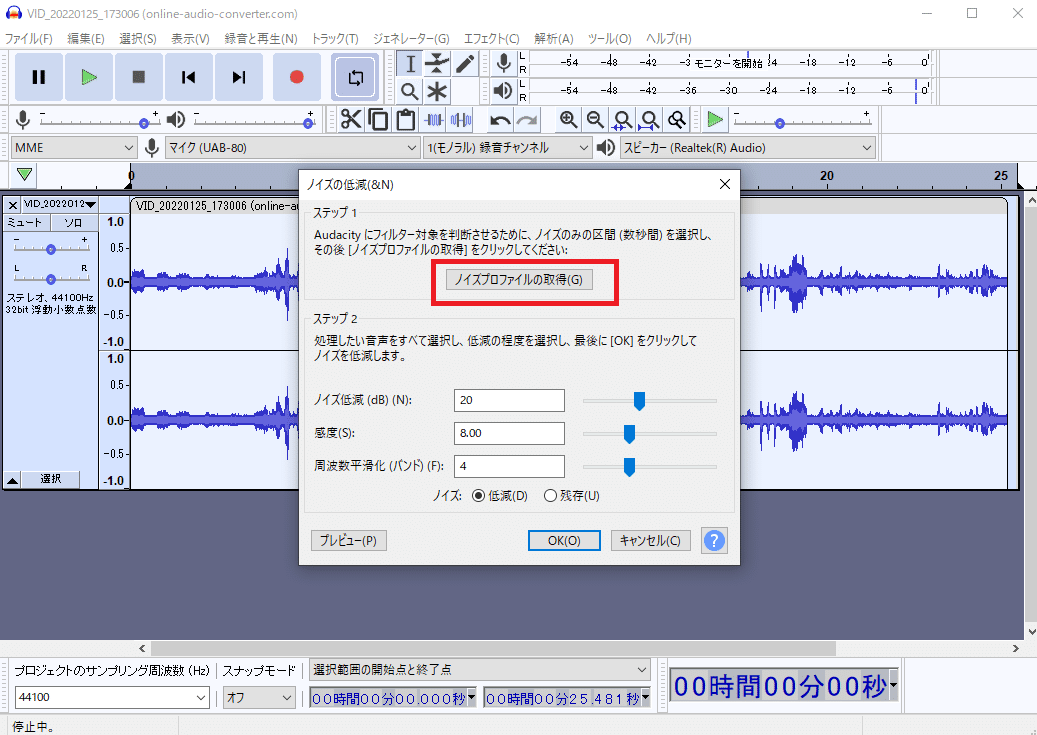
ウィンドウが閉じるので再度
エフェクトからノイズ低減をクリックすると
その音声に適した物が出てきます。

この場合はこれが適しているんですが
音として小さくしてノイズを減らす
ということをしているので
ノイズ低減の部分が15以上になっているなら
それよりも低い数字にしてください。
数字が小さければ小さいほど
削る量が少ないので
ノイズ低減ができていません。
また、削りすぎていまうと
全体的に音が小さくなってしまって
聞き取りにくくなるので注意をしてください

私は大体10-12程度にしています。

なのでそれぐらいの数字に変更をします。
次に感度について
感度とは?

音をけずるときに滑らかに削るか
それとも大きく削るかになります。
いわゆるちょっとづつ削るか?
大きく削るかの差になります。
これについては
0にしてしまうとノイズ低減が
入らなくなってしまうので
6-9程度に設定をします。

私は感度について思ったのは
小さすぎるとノイズが入るし
大きすぎると小さくなるので
微調整が必要だと思っています。

感度についてはノイズが大きければ
大きくしないと削れないですし
ノイズが小さいなら6でも十分すぎる…
ということもあるので
音声をいくつかノイズ低減をしてみて
一番良いものを選択するのが
良いです。
その際のポイントとしては

・声をスピーカなどで聞いても
割れていないか
・通常の音声で聞いても
小さくないか?
・話をしている部分に
ノイズが入ってきにならないか?
の3つを意識して聞いてください。
分からない場合は元のデータと
比較して元に似つつもノイズが一番
無くなっているものを選ぶと良いです!
また、この作業を簡単にしたいのであれば、
貴方の中の経験値を作っておくといいです。
例えば、声が大きいのでノイズ低減の部分を
12にして、そのあとの感度も6にすると
自分の中で設定を作ります。
その設定に沿って一つ作ってみて
例えば音が小さくなりすぎていたら
感度部分を減らしてみたりして
あなたが好きな音をの部分を見つけます。

それをするだけで「時間の短縮」が
できます。
それが出来るだけで
音声の編集を1時間だったのが
30分に時間短縮できちゃいます!
まとめ
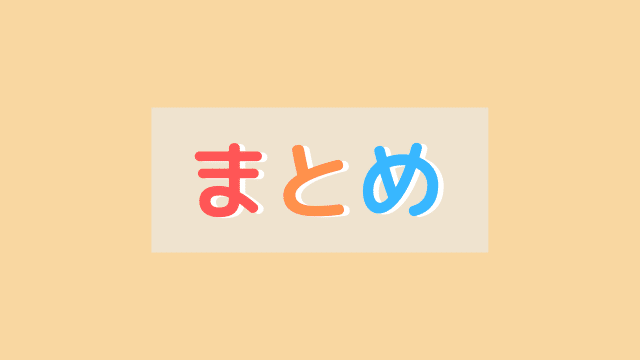
今回は、音声の編集の中でも
撮影した後のノイズ除去について
「Audacity」をつかって
説明をしていきました。
このソフトは簡易版の
ソフトではありますが、
使いこなせてしまうと
本格的なソフトでも
使えるようになるので
ぜひとも使いこなしましょう!
ポイントとしては
上でも説明した
ノイズ低減の数値と
感度の数値を手動で設定すること
この設定をしっかりしないと
音が小さい…や
ノイズが全然除去できていない…
なんてことにもつながりますので
注意しましょう!
明日は、動画から音声だけを
除去する方法…
私がどうやって変換させているかや
変換するメリットデメリットについて
お話をしていきますのでぜひとも
見ていってください!

本日も、
最後まで読んでいただきありがとうございました。
感想・コメントその他については
noteのコメントに入れていただければ
コメントの返事をします!
Twitter(@emiyamachan1113)や
インスタ(emi_yama1111)では、
私のつぶやきや、記事を画像で簡単に書いている
投稿をしていたりするので、
やまちゃんが気になった方は
そっちを見ていただければ喜びます!

